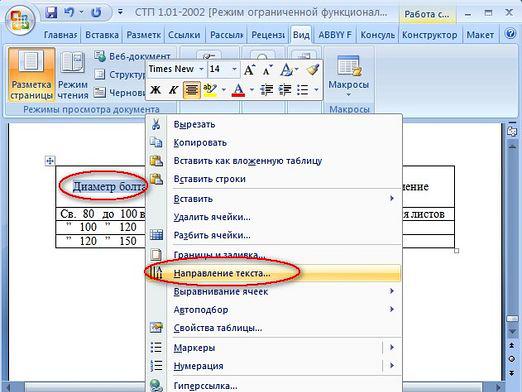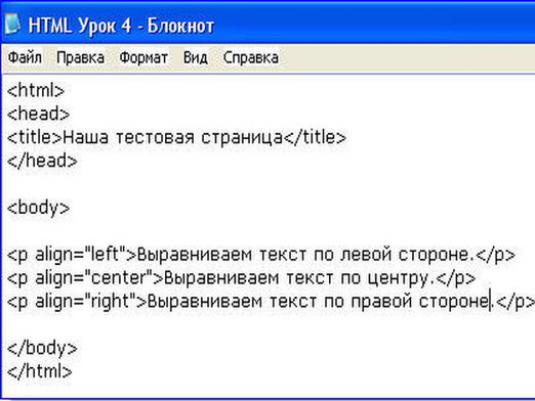ฉันจะจัดข้อความได้อย่างไร?

Microsoft Office เป็นชุดสำนักงานยอดนิยมแอพพลิเคชัน: บรรณาธิการของข้อความและตารางโปรแกรมสำหรับสร้างงานนำเสนอหนังสือเล่มเล็ก ๆ และอื่น ๆ หนึ่งในหลายหน้าที่คือการจัดตำแหน่งข้อความ: ด้านซ้ายและด้านขวาตรงกลางและความกว้างของหน้าเช่นเดียวกับในบทความในหนังสือพิมพ์
วิธีการจัดเรียงข้อความใน Word
เริ่มต้นด้วย Microsoft Office Word ช่วยให้คุณสามารถสร้างเอกสารข้อความและดำเนินการจัดรูปแบบและเพิ่มวัตถุอื่น ๆ รวมถึงตารางตัวเลขรูปภาพ ตั้งแต่ปี 2003 ส่วนติดต่อโปรแกรมได้เปลี่ยนไปเล็กน้อยดังนั้นคำแนะนำต่อไปนี้จึงมีผลกับทั้งเวอร์ชันเก่าและเวอร์ชันใหม่
ในการจัดตำแหน่งข้อความให้เลือกพื้นที่หน้าหรือข้อความก่อนจากนั้นให้ทำดังนี้
- คลิกแท็บหน้าแรกในริบบิ้นหลัก (ในเมนูแนวนอนหลัก)
- ค้นหาส่วน "ย่อหน้า"
- ภายใต้รายการสัญลักษณ์แสดงหัวข้อย่อยให้ค้นหาสี่ปุ่มด้วยเส้น - เป็นรูปแบบการจัดตำแหน่งที่แตกต่างกัน
- การคลิกที่ปุ่มแต่ละปุ่มจะช่วยให้คุณทราบว่าข้อความเหล่านี้สอดคล้องกันอย่างไรและคุณสามารถใช้แป้นลัดใดเพื่อประมวลผลข้อความได้อย่างรวดเร็ว
วัตถุ WordArt เรียงตามแนวเดียวกัน แต่การจัดตำแหน่งของรูปวาดรูปวาด ฯลฯ จะกระทำผ่านแท็บรูปแบบในริบบิ้นหลัก คุณต้องการ:
- ค้นหาบล็อก "จัดเรียง"
- ในบล็อกนี้ให้หาปุ่มที่มีแผนภูมิเส้นที่ถูกกล่าวหาและลูกศร (บนขวา) หากพบว่ายากให้วางเมาส์เหนือแต่ละปุ่มและอ่านคำอธิบาย
- ในเมนูแบบเลื่อนลงหลังจากคลิกที่ปุ่มและคุณสามารถหารูปแบบการจัดแนว
ฉันจะจัดตำแหน่งข้อความในตาราง Word ได้อย่างไร? ในการทำเช่นนี้คุณต้องสร้างตารางก่อน คุณไม่สามารถป้อนข้อมูลได้ แต่เพียง:
- เลือกเซลล์ที่ต้องการ
- เปิดแท็บ "รูปแบบ"
- ค้นหากลุ่ม "จัดตำแหน่ง"
- เลือกสไตล์การจัดแนว
เป็นน่าสังเกตว่าในตารางที่คุณสามารถจัดแนวข้อความในแนวตั้ง
วิธีจัดเรียงข้อความใน Excel
Microsoft Office Excel - โปรแกรมอื่นชุดสำนักงาน ช่วยให้คุณสามารถสร้างตารางและประมวลผลข้อมูลได้ Excel เป็นผู้ช่วยที่ดีในการทำบัญชีและนักบัญชีอื่น ๆ เพราะโดยค่าเริ่มต้นจะมีการดำเนินการตามรูปแบบต่างๆ
ในโปรแกรมนี้คุณสามารถจัดตำแหน่งข้อความรอบขอบ,ตรงกลางหรือตามความกว้างในเวลาเดียวกันกับการจัดแนวแนวตั้ง - ปุ่มทั้งหมดที่เกี่ยวข้องกับส่วนของการจัดรูปแบบข้อความนี้อยู่ในที่เดียว:
- เลือกเซลล์ที่ต้องการ
- คลิกแท็บหน้าแรกในสตรีมหลัก
- ค้นหากลุ่ม "จัดตำแหน่ง"
- คุณสามารถใช้ปุ่มทั้งหมดในนั้นได้
นอกจากนี้คุณยังสามารถจัดเรียงข้อความจากเมนูบริบทได้ด้วยการคลิกขวาที่ไอคอน แต่มักจะมีทางเลือกที่ จำกัด ของรูปแบบการจัดตำแหน่งเพราะสิ่งที่วิธีการนี้ไม่ได้เป็นประโยชน์เสมอ
อ่านบทความวิธีสร้างข้อความใน HTML เพื่อเรียนรู้วิธีจัดข้อความในมาร์กอัพ HTML